品質を落とさずにパワーポイントで写真のサイズを変更する方法
最近では、パンデミックの前から、多くの人が従来の方法ではなく、すべてをデジタルで提示しています。私たちが未来に向けて努力しているとき、ビジネス、視覚補助、アイデア、販売などを提示するためのテクノロジーとソフトウェアの助けを借りて、すべてがより簡単になり、Powerpoint ですべて行うことができます。このプレゼンターは目的に合わせてデバイスに搭載できます。さらに、多くのユーザーがこのプレゼンターで画像のサイズを変更する方法を探しています。学ぶ気はありますか PowerPoint で画像のサイズを変更する方法 このトピックについて知っておく必要がある情報をカバーしているので、この記事を読み続けてください。
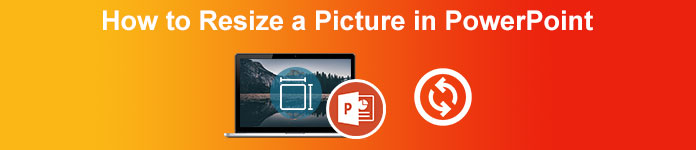
Part 1.パワーポイントの写真のリサイズ方法【個別&複数】2つの効果的な使い方
各スライドで画像の長さと高さを調整する場合、正確な寸法を設定するか、フレームをドラッグして縦横比を変更できます。ここでも自然にできますが、画像のサイズを変更すると多少の歪みが発生します。したがって、PowerPoint で複数のスライドの写真のサイズを変更する方法、または個別に写真のサイズを変更する方法を知りたい場合は、以下に追加する手順に従ってください。それに応じて従うと、1分もかからずにサイズが変更されます.
パワーポイントの画像をリサイズする3つの方法【個別&一括】
1. フレームをドラッグして画像のサイズを変更する
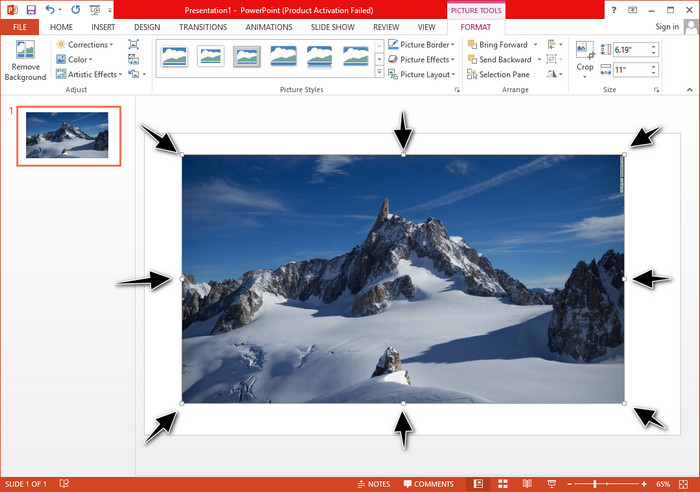
パワーポイントに画像をアップロードすると、小さなドットが表示されます。写真上のこれらのドットは調整可能です。つまり、仕様に従って写真のサイズを自由に変更できます。長さを変更すると、高さはサイズ調整のように追従しません。
2.高さと長さを変更して画像のサイズを変更する
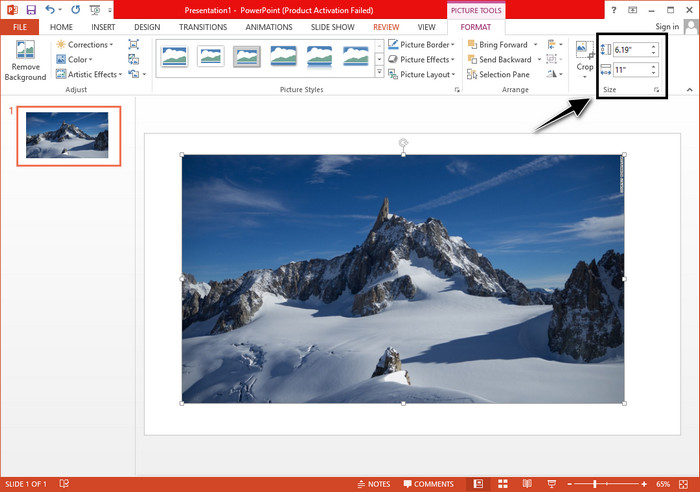
PowerPoint に画像をアップロードするときに、[形式] タブをクリックして、画像を特定のサイズに変更します。上部には、正確な高さと長さを追加できます。ただし、メインの縦横比がアクティブであるため、1 つの測定値を変更すると、もう 1 つの測定値が自動的に調整されます。
3. パワーポイントで画像をまとめてリサイズ
1 つの PowerPoint スライドで複数の画像を変更するにはどうすればよいですか?そのためには、スライドに写真をアップロードする必要があります。スライドにさまざまな画像をアップロードしたら、長押しする必要があります コントロールをクリックし、サイズを変更するすべての画像にチェックを入れます。上記で紹介した、使用したいサイズ変更オプションに従います。枠をドラッグするか、数値を変更します。
パート2.無料でパワーポイントの写真を歪ませずにリサイズする方法【Webサービス】
PowerPoint で画像を歪ませずにサイズを変更する方法を使用できます。 FVC無料画像アップスケーラー PowerPoint プレゼンテーションで使用するアップロードした写真のサイズを自動的に変更します。オンライン ツールであるにもかかわらず、そのパフォーマンスは、サイズを変更する必要がある場合でも画像のぼやけを防ぐために PPI を作成するため、PowerPoint リサイザーよりも優れています。それとも、このツールを使用して画像のサイズ変更を開始しますか?その場合は、このツールをできるだけ簡単に使用する方法をお教えしますので、以下の手順に従ってください。
FVC Free Image Upscaler を使用して写真のサイズを変更する利点:
◆こんなことができます 写真リサイザー 品質を損なうことなく無料で。
◆ アップロードできるフォーマットを幅広くサポートしています。
◆ 写真のサイズを変更できる強力な AI テクノロジーを備えています。
◆ デスクトップ上の任意の検索エンジンからこの Web ソリューションにアクセスできます。
◆ インストールやダウンロードの必要はありません。
FVC Free Image Upscaler を使用して Distoting せずにサイズを変更する方法の手順:
ステップ1。 これをクリックして、このリサイザーのウェブサイトを開きます リンク.
ステップ2。 ウェブサイトが開いたら、 写真をアップする サイズを変更したい写真を追加して、PowerPoint プレゼンテーションで使用します。
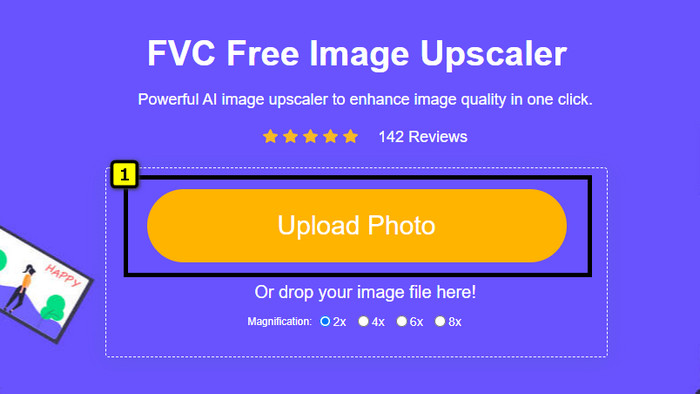
ステップ3。 画像をアップロードしたら、ロードされるまで待ちます。次のようなオプションを選択して、画像に適用する倍率を選択します。 2倍、4倍、6倍、または8倍.
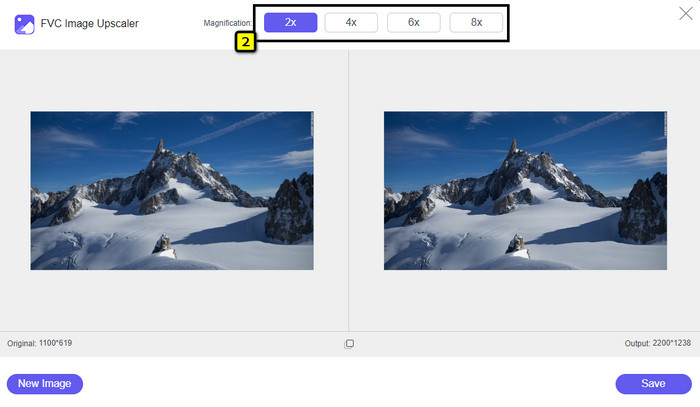
ステップ4。 クリック 保存する ここで変更したサイズ変更された画像をエクスポートします。それと同じくらい簡単に、歪みやぼやけを加えることなく、ローカル ドライブ上の画像のサイズを変更できます。
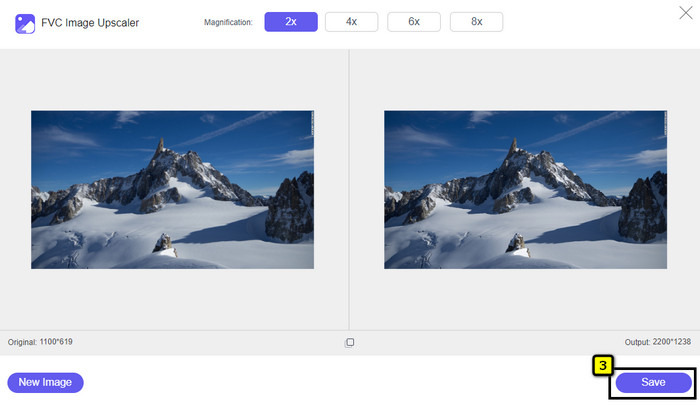
パート 3. PowerPoint で画像のサイズを変更する方法に関する FAQ
パワーポイントの写真の最大の長さと高さは?
PowerPoint で写真のサイズを変更するショートカットはありますか?
PowerPoint でサイズを変更した後、画像がぼやけてしまうのはなぜですか?
Powerpoint で GIF を使用できますか?
結論
最後に、この投稿に追加したチュートリアルに従って、PowerPoint で画像のサイズを変更するための 3 つのテクニックを学習できます。プレゼンター上で簡単にできますが、画像の寸法を変更すると歪みが発生する場合があります。ここでサイズ変更された画像が歪まないため、追加したオンライン ツールを使用してこの問題を解決できます。追加する手順を使用すると、画像のサイズを変更する方法を学ぶことができます FVC無料画像アップスケーラー.



 ビデオコンバーター究極
ビデオコンバーター究極 スクリーンレコーダー
スクリーンレコーダー



